【Python包管理优化】:Anaconda模板进阶技巧,优化Python包管理和依赖解决
发布时间: 2024-12-09 16:03:36 阅读量: 9 订阅数: 17 


玉米病叶识别数据集,可识别褐斑,玉米锈病,玉米黑粉病,霜霉病,灰叶斑点,叶枯病等,使用voc对4924张照片进行标注
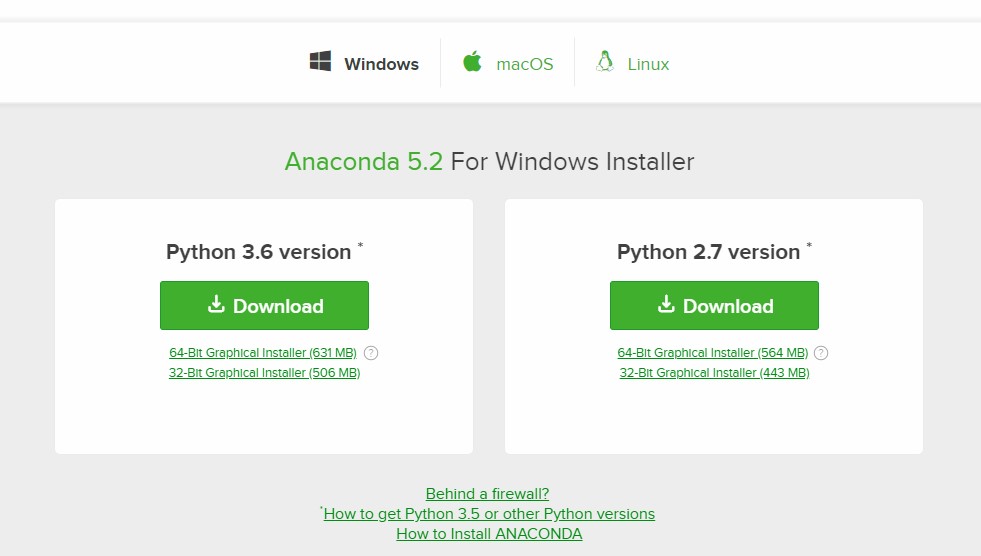
# 1. Python包管理基础
Python作为一门广泛应用的编程语言,其包管理工具对于保证开发环境的稳定性和项目的可移植性至关重要。在本章节中,我们将从Python包管理的基本概念入手,了解包管理的核心功能以及如何在日常的开发工作中有效地利用这些工具。
## 1.1 Python包管理工具概览
Python包管理涉及到的主要工具有`pip`和`conda`等。`pip`是Python官方推荐的包安装工具,它可以安装、卸载、管理和升级Python包。而`conda`是一个跨平台的包、依赖和环境管理器,特别适合用于科学计算相关的包管理。
## 1.2 包管理的基本操作
执行包管理的基本操作通常包括安装、卸载和更新包。使用`pip`进行这些操作的基本命令如下:
- 安装包:`pip install <package_name>`
- 卸载包:`pip uninstall <package_name>`
- 更新包:`pip install --upgrade <package_name>`
## 1.3 包管理的最佳实践
在进行Python包管理时,良好的实践包括使用虚拟环境隔离不同项目的依赖、保持依赖列表的清晰和版本控制的规范化。此外,定期检查和更新项目依赖,以及处理依赖冲突,是维护项目稳定性的关键步骤。
```sh
# 示例代码:创建并激活虚拟环境
python -m venv myenv
source myenv/bin/activate # 在Windows中使用 myenv\Scripts\activate
```
上述示例代码展示了如何创建一个新的虚拟环境,并在Unix或Linux系统上进行激活。在实际开发中,这种做法能有效避免不同项目间的环境冲突。
接下来的章节将继续深入探讨包管理的其他方面,包括Anaconda环境的使用和优化,以及依赖冲突的解决策略。
# 2. Anaconda环境的深入理解
### 2.1 Anaconda的安装和配置
#### 2.1.1 安装Anaconda的系统要求
在深入了解Anaconda之前,安装和配置是首先需要掌握的内容。在操作系统的选择上,Anaconda 支持 Windows、macOS 和 Linux 等主流操作系统。安装 Anaconda 时,对于系统硬件有一定的要求:
- **Windows 系统:**至少 2GB 的硬盘空间,推荐 64 位 Windows 7 或更高版本。
- **macOS 系统:**至少 2.5GB 的可用磁盘空间,推荐 macOS X 10.7 或更高版本。
- **Linux 系统:**至少 2GB 的硬盘空间,建议使用 64 位系统。
除了硬件要求外,还需要确保计算机上有足够的管理员权限,以便安装 Anaconda 并进行配置。
#### 2.1.2 Anaconda环境配置的最佳实践
配置 Anaconda 环境时,一些最佳实践可以保证环境的稳定性和开发的效率:
- **设置环境变量:**确保 `PATH` 环境变量中包含了 Anaconda 的路径,这样可以在任何目录下使用 Anaconda 的命令。
- **使用环境管理器:**通过 `conda` 命令创建独立的环境,可以避免不同项目之间的依赖冲突。
- **定期更新和维护:**定期运行 `conda update conda` 更新 Anaconda,保持软件和依赖包的最新状态。
```bash
conda config --set auto_update_conda false
conda config --set show_channel_urls true
```
上面的代码块中,`--set auto_update_conda false` 表示关闭自动更新 Anaconda 的功能,而 `--set show_channel_urls true` 则是设置配置信息,使得在创建环境时可以显示 channel 的 url。
### 2.2 Anaconda环境管理
#### 2.2.1 创建、删除和切换环境
Anaconda 最大特点之一是其强大的环境管理功能。通过使用 `conda create` 命令,可以创建新的隔离环境,避免包版本冲突。
```bash
conda create -n myenv python=3.8
```
命令 `conda create -n myenv python=3.8` 创建了一个名为 myenv 的新环境,安装了 Python 3.8 版本。`-n` 参数后面跟着的是环境名称。
使用 `conda activate myenv` 命令可以激活环境。而当不再需要环境时,可以使用 `conda deactivate` 命令来退出环境。
删除环境时,使用 `conda remove --name myenv --all` 命令。
#### 2.2.2 环境的导出与导入
当需要将环境配置分享给团队成员或部署到服务器时,可以将环境配置导出为一个 YAML 文件:
```bash
conda env export -n myenv > environment.yaml
```
上面的命令将名为 myenv 的环境导出到 `environment.yaml` 文件中。
之后,其他人可以使用该文件创建一个完全相同的环境:
```bash
conda env create -f environment.yaml
```
这里 `-f` 参数用于指定文件名,`-f` 意味着从文件中读取。
### 2.3 Anaconda包管理
#### 2.3.1 包的查找、安装和更新
在 Anaconda 中,查找可用的包非常简单,可以使用 `conda search` 命令:
```bash
conda search numpy
```
该命令会列出所有可获取的 numpy 版本。
安装包可以使用 `conda install` 命令:
```bash
conda install numpy=1.19.2
```
而更新包时,则用 `conda update`:
```bash
conda update numpy
```
上述两个命令分别用于安装和更新 numpy 到指定或最新版本。在使用这些命令时,通常会涉及到一些参数的选择和确认提示,因此要仔细阅读输出信息。
#### 2.3.2 解决依赖关系和版本冲突
Anaconda 极大地方便了依赖管理,但它也并非完美无缺。依赖关系和版本冲突可能发生在复杂的项目中。此时,可以使用 `conda list` 查看当前环境中所有包及其版本:
```bash
conda list
```
如果遇到包依赖冲突,可以尝试使用 `conda update` 命令更新环境中的所有包:
```bash
conda update --all
```
如果需要解决特定包的依赖冲突,可以查看该包在不同环境中的依赖关系,使用 `conda info` 命令。
上述内容为 Anaconda 环境的深入理解提供了详尽的细节,展示了从安装、配置、环境管理、到包的安装与更新等方面的实用知识,帮助读者高效掌握 Anaconda 这一强大的 Python 工具。
# 3. 依赖冲突与解决策略
## 3.1 理解Python依赖管理
### 3.1.1 依赖冲突的原因分析
Python包之间的依赖关系错综复杂,导致依赖冲突的原因主要有以下几点:
1. **不同包之间的版本不兼容**:一个包依赖于特定版本的另一个包,但其他包可能依赖于不同的版本。比如包A依赖于包B的2.x版本,而包C依赖于包B的3.x版本,导致无法同时满足所有依赖条件。
2. **包的内部依赖版本不一致**:某些包内部的文件或模块可能依赖于与包外部声明的依赖版本不一致的其他包,这在安装时可能未被检测到。
3. **环境差异**:开发环境、测试环境和生产环境的依赖配置可能不一致,容易在不同环境中产生不一致的依赖行为。
### 3.1.2 依赖树的可视化和解读
依赖树是一个展示项目依赖层级的图形,它有助于我们理解项目依赖之间的关系。我们可以通过以下工具来可视化依赖树:
- `pip freeze`:生成当前Python环境安装的所有包及其版本的列表。
- `pipdeptree`:显示包依赖树,清晰展示依赖层级结构。
- `conda list --tree`:仅限于conda环境,可以展示conda环境中的依赖树。
使用`pipdeptree`的示例:
```sh
pip install pipdeptree
pipdeptree -p
```
执行上述命令后,会列出当前环境下的依赖关系,例如:
```
my_pr
```
0
0





